电脑怎么传真文件给别人 在电脑上收发传真的详细步骤
在日常生活和工作中,我们有时候需要传真文件给别人,而电脑可以很方便地帮助我们完成这个任务,通过在电脑上收发传真,我们可以省去传统传真机的繁琐步骤,提高工作效率。下面将介绍如何在电脑上传真文件给别人的详细步骤,让您轻松掌握这项技能。
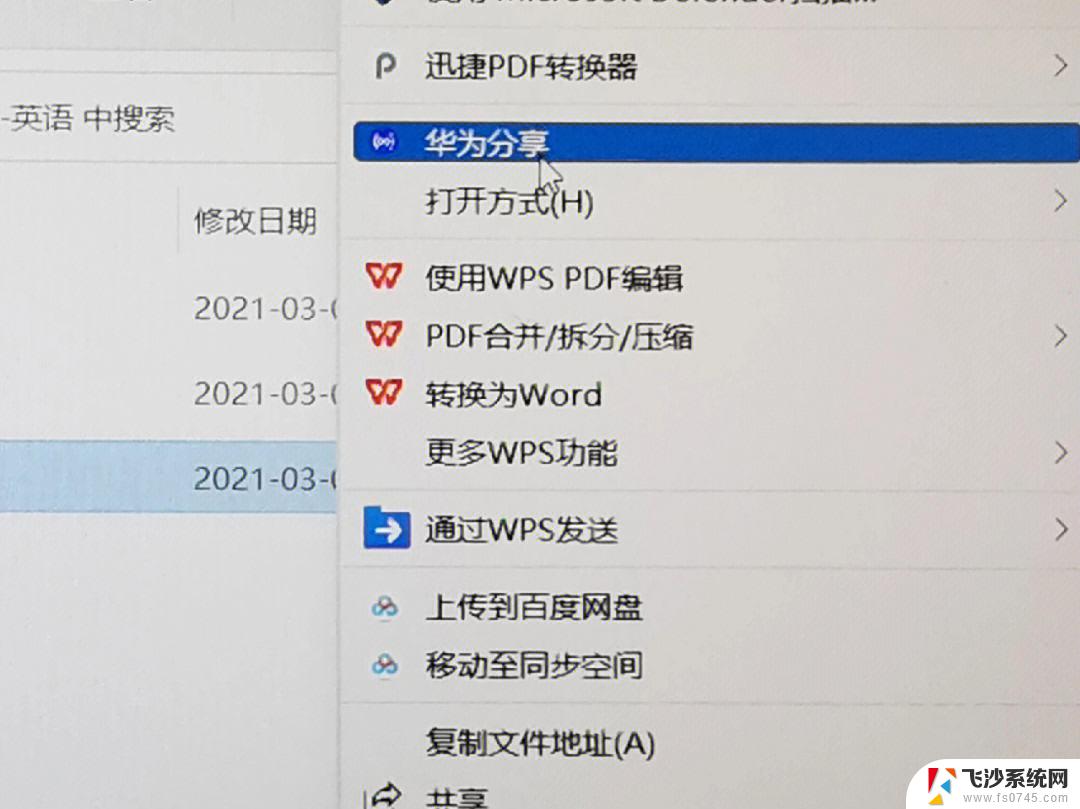
一、电脑怎么传真文件给别人
1、点击“开始”选项进入以后找到“控制面板”点击进去,大家需要在“添加删除程序”里面选择“安装Windows”。
2、在安装Windows里购选,依次点击“开始→程序→附件→通讯→传真→传真服务管理”点击确定。
3、打开“传真服务管理”对话框,点击“设备”。右边即会出现你计算机的Modem,双击Modem,即会打开该Modem的属性对话框,在“常规”选项里选中“启用发送”。
4、在Word里直接发送传真
打开一篇你要发送传真的Word文档,依次点击“文件→发送→传真收件人”
5、打开“传真向导”对话框,它的操作非常简单,只需按下一步、下一步就可很快完成整个操作了。
二、怎么在电脑上接收传真
1、接收传真
依次点击“开始→程序→附件→通讯→传真→传真服务管理”。
2、Windows XP同样也为我们准备了接收传真的功能,我们只需要在“传真控制台”中。单击“文件” →“立即接收传真”,即可接收到你的传真了,在“传真控制台”中的“收件箱”便可以阅读到刚刚接收到的传真了。当然也可用 打印机 打出来。
以上就是电脑怎么传真文件给别人的全部内容,有遇到这种情况的用户可以按照小编的方法来进行解决,希望能够帮助到大家。
电脑怎么传真文件给别人 在电脑上收发传真的详细步骤相关教程
-
 手机怎么给电脑传输文件 手机通过USB线传送文件到电脑的详细指导
手机怎么给电脑传输文件 手机通过USB线传送文件到电脑的详细指导2025-03-27
-
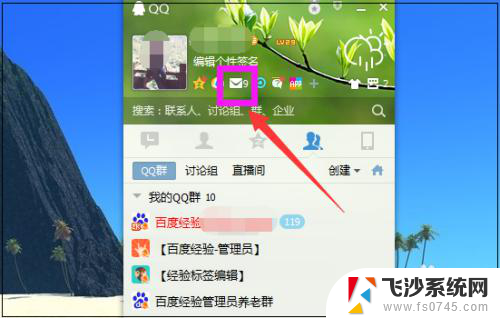 如何发送qq邮箱文件给别人 怎么把东西传到别人的QQ邮箱
如何发送qq邮箱文件给别人 怎么把东西传到别人的QQ邮箱2024-05-04
-
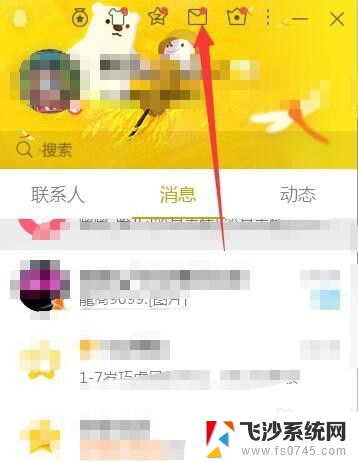 电脑文件如何发送邮箱 电脑文件发送给别人邮箱的步骤
电脑文件如何发送邮箱 电脑文件发送给别人邮箱的步骤2024-03-04
-
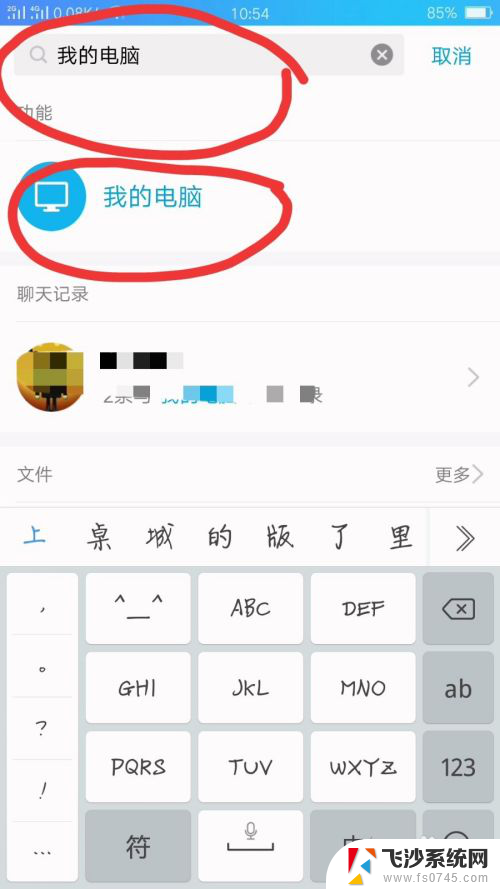 怎么把手机上的大文件传到电脑上 快速将手机文件传到电脑的步骤
怎么把手机上的大文件传到电脑上 快速将手机文件传到电脑的步骤2023-11-15
- 怎么从电脑上传输文件到手机 电脑上的文件传到手机步骤
- 微信传输的文件在电脑哪个文件夹 手机微信接收电脑微信传文件的默认文件夹
- 电脑蓝牙能传输文件吗 电脑蓝牙传文件步骤
- 电脑上文件怎么解压打开 电脑解压文件的详细步骤
- windows传真和扫描怎么扫描成pdf 文件扫描成PDF的方法
- 电脑微信传输文件 怎样将电脑上的文件发送到微信
- 电脑上怎么卸载360安全卫士 360安全卫士怎么卸载不干净
- 怎么给平板刷系统 平板电脑刷机教程视频
- 寻找打印机ip的地址 怎样找到打印机的IP地址
- 为啥微信没有声音提示 微信视频播放没有声音原因
- 电脑怎么取消自动打开软件 如何取消开机自动启动的软件程序
- 笔记本怎样设置电池低于多少再充电 笔记本电脑如何设置95%充电
电脑教程推荐
- 1 寻找打印机ip的地址 怎样找到打印机的IP地址
- 2 如何屏蔽edge浏览器 Windows 10 如何禁用Microsoft Edge
- 3 如何调整微信声音大小 怎样调节微信提示音大小
- 4 怎样让笔记本风扇声音变小 如何减少笔记本风扇的噪音
- 5 word中的箭头符号怎么打 在Word中怎么输入箭头图标
- 6 笔记本电脑调节亮度不起作用了怎么回事? 笔记本电脑键盘亮度调节键失灵
- 7 笔记本关掉触摸板快捷键 笔记本触摸板关闭方法
- 8 word文档选项打勾方框怎么添加 Word中怎样插入一个可勾选的方框
- 9 宽带已经连接上但是无法上网 电脑显示网络连接成功但无法上网怎么解决
- 10 iphone怎么用数据线传输文件到电脑 iPhone 数据线 如何传输文件